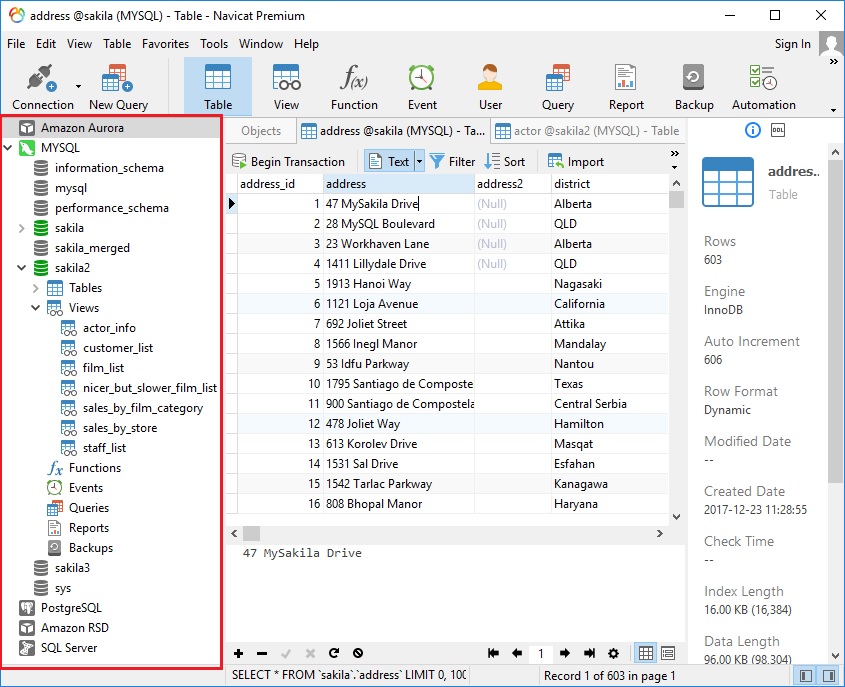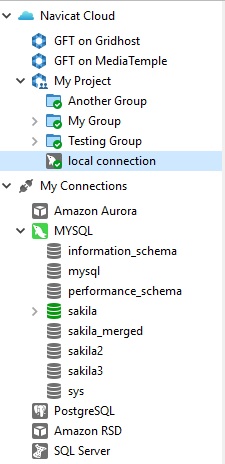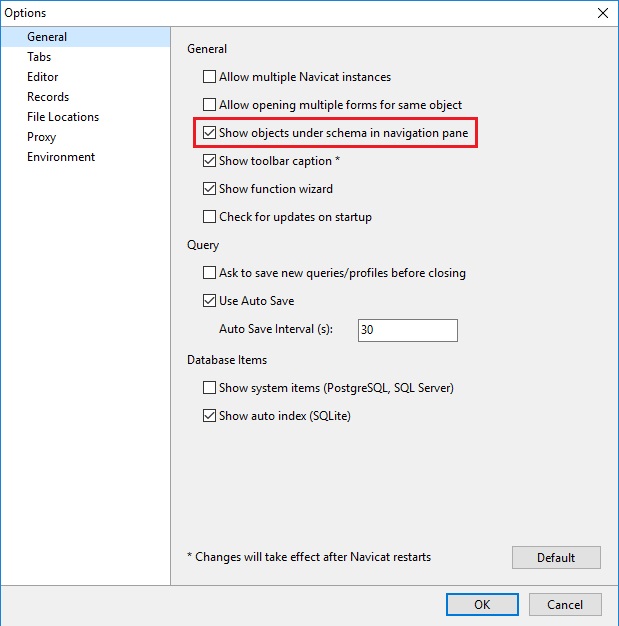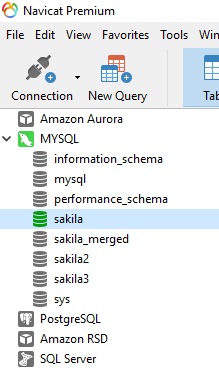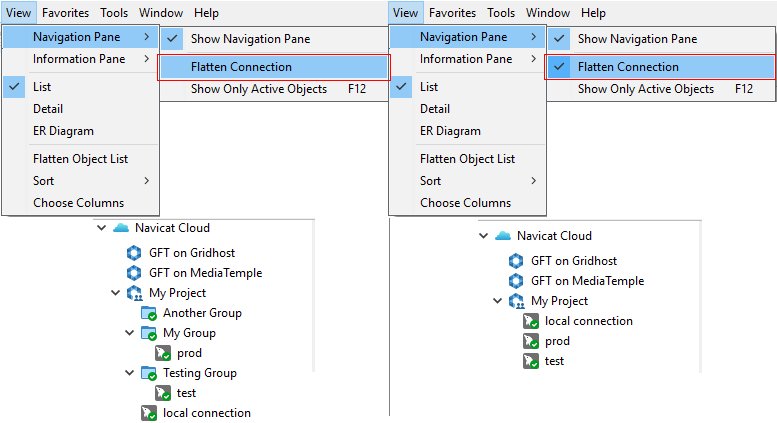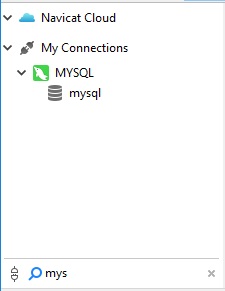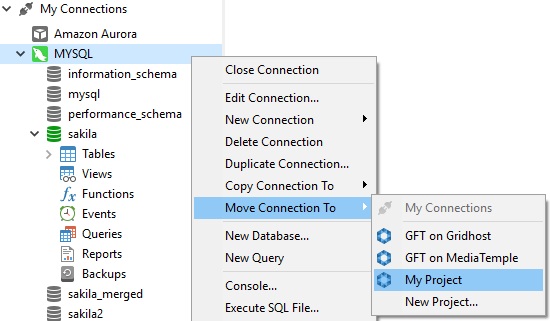Navicat的所有數據庫管理和設計產品,即Navicat MySQL,MariaDB,SQL Server,SQLite,Oracle,PostgreSQL和Premium,都包含一個Navigation Pane(導航窗格)。 它不僅提供了在連接,模式,數據庫和數據庫對象之間導航的方法。在Non-Essentials Editions中,它還具有Virtual Grouping(虛擬分組)功能,虛擬分組是按類別對對象的邏輯分組。在本篇文章中,我們將討論如何在導航窗格中管理你的連接。 下一篇文章,我們將學習如何利用虛擬分組。
導航窗格基礎知識
導航窗格位於Navicat GUI的左側,採用樹結構,你可以通過彈出菜單調用數據庫及其對象。導航窗格默認可見,但可以通過主菜單中的View(視圖) - >Navigation Pane(導航窗格) - >Show Navigation Pane(顯示導航窗格)命令切換。
要連接到數據庫或模式,只需在窗格中雙擊它即可。
登錄Navicat Cloud後,導航窗格將拆分爲Navicat Cloud和My Connections部分。
查看選項
在Options窗口中,可以選擇Show objects under schema in navigation pane(在導航窗格中的架構下顯示對象)。選中後,所有數據庫對象也會顯示在窗格中。
否則,這裏將顯示活動連接,旁邊沒有展開箭頭。
請注意,Show objects under schema in navigation pane選項不會影響當前活動的連接。
要僅顯示連接當前處於活動狀態的對象,請從主菜單中選擇View - >Navigation Pane - >Show Only Active Objects(僅顯示活動對象)。
最後,通過從主菜單中選擇View - >Navigation Pane - >Flatten Connection,可以在導航窗格中隱藏組結構。
過濾
你可以通過將焦點設置在樹中的任何對象上來過濾樹,然後輸入搜索字符串。在你輸入時,視圖將隱藏與搜索字符串不匹配的對象。
清除搜索字段可恢復隱藏的對象。
將連接移動/複製到項目
所有Navicat Cloud對象都位於不同的項目下。這些可以在Navicat Cloud帳戶之間共享以進行協作。通常,你需要將本地連接移動或複製到項目以進行共享。以下是操作步驟:
右鍵單擊My Connections下的連接,然後從彈出菜單中選擇Move Connection to 或 Copy Connection。
你可以選擇現有項目或創建新項目。
然後,該連接將被移動或複製到Navicat Cloud。所有與該連接關聯的查詢文件和虛擬組也將被移動或複製。
將連接移動/複製到My Connections
同樣,你可能還希望在My Connections下將連接從Cloud移動或複製到本地連接。以下是操作步驟:
右鍵單擊Navicat Cloud下的連接,然後選擇Move Connection to - >My Connections 或 Copy Connection to - >My Connections。
連接將被移動或複製到“My Connections”。所有與連接關聯的查詢文件和虛擬組也將被移動或複製到本地計算機。
總結
在本文中,我們學習瞭如何在導航窗格中管理你的連接。在下一篇文章中,我們將探討如何利用虛擬分組。敬請期待~